VSCODE使用Remote |
您所在的位置:网站首页 › 安装ssh服务端时出错 › VSCODE使用Remote |
VSCODE使用Remote
|
问题
使用VScode连接Linux服务器时,报了以下错误 vscode连接服务器时,会在被连接端(即要连接的Linux服务器)创建.vscode-server目录,并在里面下载vscode需要的相关文件。 这里无法连接是因为vscode无法正常下载服务文件。 知道原因了,就可以开始下载vscode所需要的服务文件。 解决办法 基本步骤 查阅vscode的commit_id下载vscode服务文件压缩包文件放到~/.vscode-server/bin/commit_id/内vscode重新连接服务器 查阅vscode的commit_id 方法1:vscode的菜单栏->帮助->关于。可以看到vscode的commit_id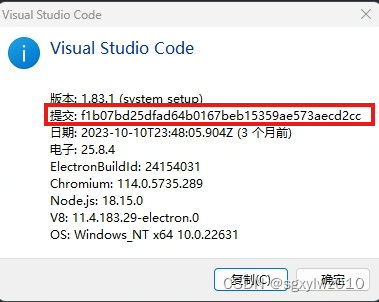 方法2:vscode即使连接失败,也会在服务器的~/.vscode-server/bin目录下创建相关的commit_id信息,目录名即为commit_id 方法2:vscode即使连接失败,也会在服务器的~/.vscode-server/bin目录下创建相关的commit_id信息,目录名即为commit_id  下载vscode服务文件压缩包
目前网上查阅的主要下载方法,是使用https://vscode.cdn.azure.cn/stable/COMMIT_ID/vscode-server-linux-x64.tar.gz并替换其中的COMMIT_ID下载,但是多次尝试后发现,该链接无法正常下载需要的压缩包,会出现下图错误。
下载vscode服务文件压缩包
目前网上查阅的主要下载方法,是使用https://vscode.cdn.azure.cn/stable/COMMIT_ID/vscode-server-linux-x64.tar.gz并替换其中的COMMIT_ID下载,但是多次尝试后发现,该链接无法正常下载需要的压缩包,会出现下图错误。  继续查阅相关错误,可以发现: “Visual Studio Code官方团队换了新的更新网址,现在https://vscode.cdn.azure.cn不能用了,新的网址是https://http://vscode.download.prss.microsoft.com” 继续查阅相关错误,可以发现: “Visual Studio Code官方团队换了新的更新网址,现在https://vscode.cdn.azure.cn不能用了,新的网址是https://http://vscode.download.prss.microsoft.com”
所以,这里我们不再使用https://vscode.cdn.azure.cn开头的网址下载压缩包,替换为: https://vscode.download.prss.microsoft.com/dbazure/download/stable/COMMIT_ID/vscode-server-linux-x64.tar.gz 需要注意的是,要把里面的COMMIT_ID替换为自己使用的 上面的下载网址可以直接复制到浏览器下载;也可以使用wget下载 使用sftp或者scp将压缩包推到链接的服务器上,这里使用scp tar -xzvf vscode-server-linux-x64.tar.gz解压文件 解压后会得到vscode-server-linux-x64文件夹,将该文件夹内部的所有文件放到~/.vscode-server/bin/COMMIT_ID内。例如我的COMMIT_ID为f1b07bd25dfad64b0167beb15359ae573aecd2cc,则最终效果为: 最后重新使用vscode的remote-ssh插件链接服务器即可,链接过程这里不再细说。 参考链接: 解决 Windows 端 VS Code “无法与 “…“ 建立连接:XHR failed.” 问题解决Visual Studio Code 更新后一直卡在下载vscode-server问题的方法 非常感谢这个大佬!! |
【本文地址】
今日新闻 |
推荐新闻 |
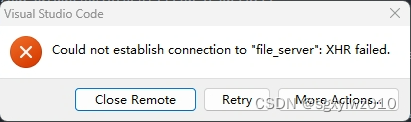

 基本用法为:scp file user@remote_server_addr:path file:要传送的文件 user:登录服务器的用户 remote_server_addr:服务器ip地址 path:要传送到的路径
基本用法为:scp file user@remote_server_addr:path file:要传送的文件 user:登录服务器的用户 remote_server_addr:服务器ip地址 path:要传送到的路径